
画像編集ソフトGIMPの使い方(チュートリアル)を中心に、GIMPに関する事を書いています。
思い込みで書いている部分もあると思いますので、コメントでのご指摘、随時募集中です。
[PR]上記の広告は3ヶ月以上新規記事投稿のないブログに表示されています。新しい記事を書く事で広告が消えます。
| 1つ新しい記事 | : | GIMPを使って迷路の出口をあぶりだす方法 |
|---|---|---|
| 1つ古い記事 | : | 忍者ブログの共有テンプレート作成 |
 久し振りにGIMP(ギンプ)のチュートリアルをまとめます。
久し振りにGIMP(ギンプ)のチュートリアルをまとめます。 (文字を追加)を選択して、描画領域をクリックします。
(文字を追加)を選択して、描画領域をクリックします。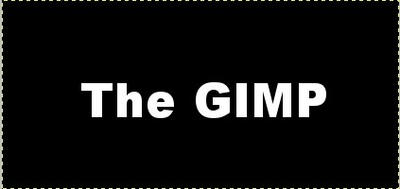
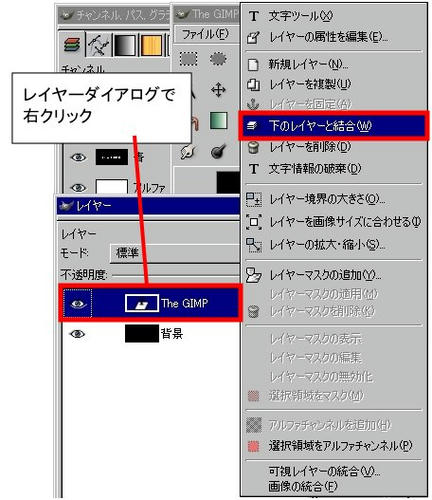
 (画像にじみ)を選択して、下の画像のように設定します。
(画像にじみ)を選択して、下の画像のように設定します。
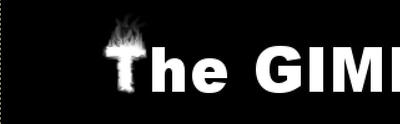

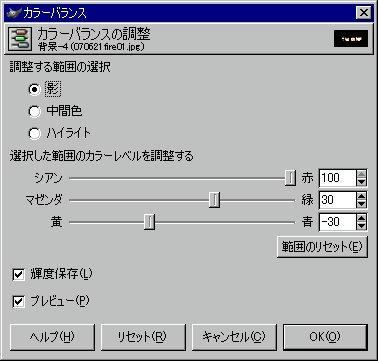
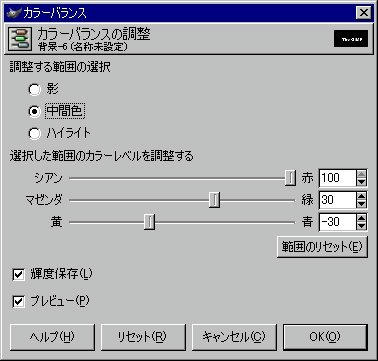
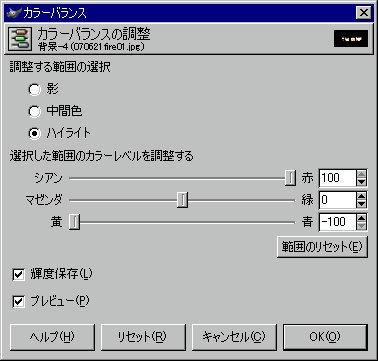





| 1つ新しい記事 | : | GIMPを使って迷路の出口をあぶりだす方法 |
|---|---|---|
| 1つ古い記事 | : | 忍者ブログの共有テンプレート作成 |
コメント一覧
コメント数:1
No1.ありがとうございます(^^)
この記事にコメントする
申し訳ありませんが、現在コメントは受け付けておりません。
この記事へのトラックバック
この記事と関係ないトラックバックは削除させていただきます。
トラックバックURL: